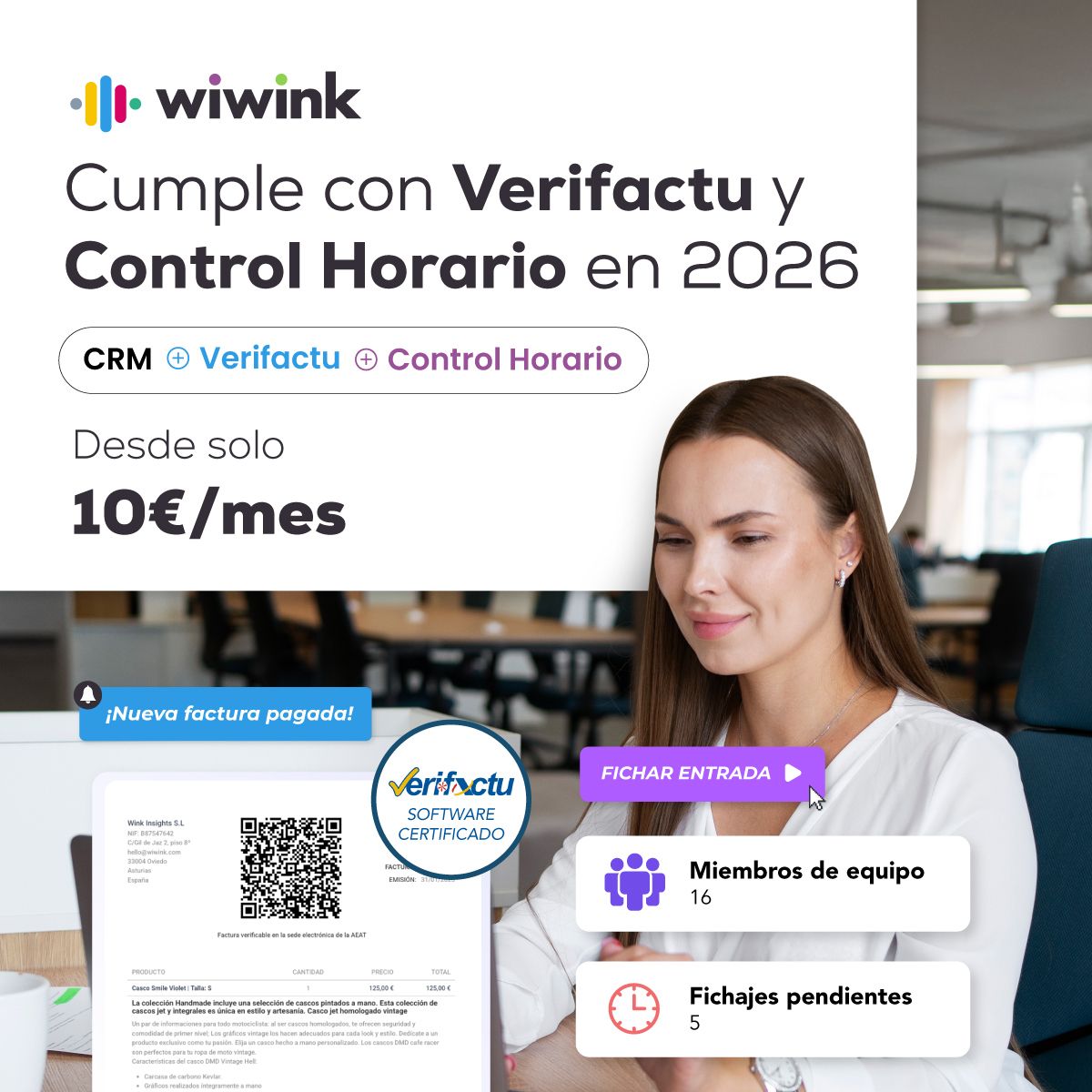Optimiza tu PC en 10 pasos con la segunda parte con TuneUp Utilities.
En la parte 1 de esta serie, hemos cubierto cómo optimizar tu PC para uso multimedia. Ahora, vamos a profundizar en los tipos específicos de multimedia y cómo aprovechar al máximo cada uno, terminando con algunos consejos operativos para Windows.
6. Actualiza tus codecs Para trabajar, editar o ver distintos formatos de audio y video asegúrate que tus codecs están actualizados a la última versión disponible. Para comprobarlo, recomendamos Shark007.net, un servicio online gratuito que mantiene disponibles los codecs más actualizados para tu sistema operativo, diferenciando por versión de Windows e incluso si es de 64 o 32 bits. Ya existe una versión para Windows 8.
7. Mejora la calidad de sonido Cuando encuentras problemas con el sonido “surround” envolvente o un volumen demasiado bajo en tus videos caseros, puedes utilizar el centro de sonido de Microsoft integrado en Windows Vista, 7 y 8 bajo el Panel de Control, Hardware y Sonido en el apartado específico de Sonido que te permite mejorar su calidad.
Entre las configuraciones posibles, en la pestaña Mejoras, encontrarás opciones como el Sonido envolvente Virtual para simular el efecto con tan solo 2 altavoces, la Ecualización de sonoridad que mejora el volumen en reproductores y editores o la Corrección de Sala para un efecto karaoke en el que conseguirás escuchar el sonido sin las voces. Para grabar audio con la máxima calidad disponible, utiliza las Opciones avanzadas y configura tu aplicación de audio y Windows con el mismo formato de velocidad de muestra y profundidad en bits.
8. Una instalación de Windows limpia para una única Tarea Generalmente los PCs de la mayoría de usuarios son verdaderos multitarea, sirven para navegar, trabajar, jugar, editar y ver video. Sin embargo un PC de estas características nunca podrá estar optimizado al máximo para cada una de estas tareas. Es posible crear un sistema especialista, creando una partición separada e instalando una nueva copia de Windows solo para un uso específico.
9. Desactiva todos los servicios en segundo plano no esenciales Al iniciar Windows, múltiples aplicaciones y servicios se ejecutan, de forma automática, al mismo tiempo, de forma que se ralentiza el inicio del PC. Para mejorar el rendimiento puedes detener todos los programas innecesarios que atascan el PC y ejecutar Windows sin los servicios de aplicaciones de terceros. Para realizar un inicio limpio, debes mantener pulsada la tecla Windows en tu teclado y presionar la letra R. A continuación escribe services.msc y haz clic en Aceptar. Ahora repasa la lista y asegúrate de desactivar todos aquellos servicios que no son necesarios en tu PC Multimedia.
10. Mantén tu PC Limpio La velocidad del PC se ve afectada cuando tienes el disco duro lleno. Asegúrate de mantener limpio tu PC y eliminar los datos innecesarios que se acumulan en el sistema. Tus aplicaciones responderán mejor e irán más rápido si el disco duro o SSD tiene suficiente espacio libre para la caché de datos temporales.
En el laboratorio de pruebas han llevado a cabo un intenso testeo hasta encontrar estos 10 pasos óptimos de optimización. Los resultados obtenidos tras seguir la quía paso a paso en un PC Multimedia - Dell Vostro 360 son:
Resultados para gráficos 3D y el rendimiento del renderizado. Mide el rendimiento bruto de la CPU y la GPU.
Resultados de rendimiento en creación de vídeo medidos con SYSMark 2007 en tiempo real Esta herramienta es capaz de medir en tiempo real el rendimiento del codificador/encoder de Windows Media, After Effects, Sony Vegas, PhotoShop e Illustrator. Aplicando los consejos de la guía y combinando TuneUp Program Deactivator con una actualización de los controladores resultó en un aumento considerable de todo el rendimiento multimedia. Estos son los resultados:
Resultados aplicando efectos de imagen utilizando PhotoImpact. Sus diversos filtros y efectos puede tener un un gran impacto en la CPU y la GPU Ambos, especialmente en las imágenes de alta resolución. Aplicando los consejos de la guía sobre una imagen de 20MP y aplicando los filtros de Mejora para aumentar la luz y la saturación de color, conseguimos un resultado que aunque puede parecer no muy grande nos muestra el efecto negativo que puede llegar a tener una mala configuración para una tarea de CPU/GPU muy pesada.
Aplicando todos los consejos, instalando los controladores y el uso de varias herramientas para mejorar el rendimiento ha tenido un gran efecto en todas las aplicaciones multimedia. Esto significa que los entusiastas multimedia pueden tener una mejora de hardware fuerte (hasta el 20-30% de mejora en el rendimiento) simplemente invirtiendo menos de una hora - y muy poco dinero - en la optimización de su PC.
Para saber más sobre TuneUp Utilities y la optimización de Windows sigue todas las novedades en el área de prensa en la página: http://www.tuneup.es/press/press-releases/